键盘锁住了怎么解锁?很多小伙伴都会碰到键盘被锁住的情况,然后不知道怎么处理键盘锁定的这个情况,现在我就为大家带来电脑键盘锁住的解锁方法,适用于联想、华为等型号的笔记本电脑及台式电脑,有需要的小伙伴快来看看吧。

如果大家解锁之后还碰到键盘打不了字的情况请查阅此文章:电脑键盘打不了字按哪个键恢复
方法一:
1.可能是由于您的电脑曾经外接过键盘,在使用外接键盘的时候,按下Numlock键将其锁定,您可以再接上外接键盘按一次Numlock键,就会恢复正常了;

2.如果你近期没有接过外接键盘,你可以在电脑键盘中找到Fn键,这个键又被称为第二功能键,因为当你按下这个键,再去按另一个带有两种功能的键时,那个键就会出现第二种功能;然后再找到F8键,因为这个键的第二种功能就是Numlock键的功能,同时按下Fn和Numlock键,就完成了对键的解锁;

3.找到你键盘上的Numlock或者fn+Nmlk1键,如果有单独有Numlock,按一下即可解锁。如果键盘上是组合件则同时按住fn+Nmlk1键即可解锁;
4.还有的笔记本可以整个键盘锁住,一般都在F1-F12中有一个锁的图标,按下FN+键盘锁定键解锁就行了;如键盘锁是F11键则同时按Fn+F11就解锁了。(部分键盘锁解锁要按FN+右Alt+锁定键);
方法二、
1.第二种方法我们需要通过关闭粘贴键选项,来恢复键盘;
2.Windows键+R键打开运行窗口,输入“control”打开控制面板;
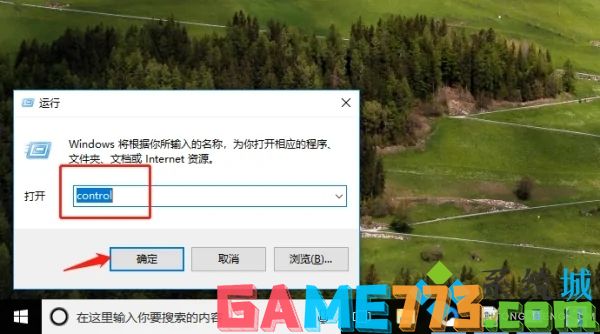
3.打开控制面板,在右侧“类别”按钮处选择“大图标”;

4.找到“轻松使用设置中心”选项,并点击进入;
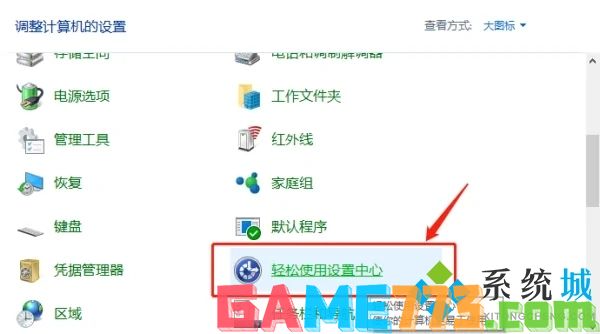
5.选择“使键盘更易与使用”选项;
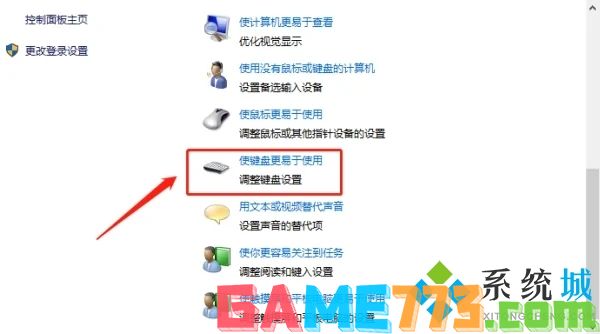
6.取消“启用粘滞键”的勾选项即可。
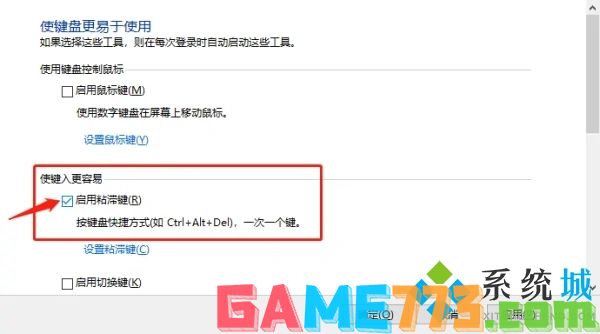

生活服务 33.41MB
魔音morin最新版本下载是一款非常好用的音乐软件,伙伴们可以在这魔音morin最新版本2024下载款软件当中收听各种最热门的音乐,无论是收费的还是免费的,都可以在这款软件中听到。

生活服务 80.68MB
夸克网盘app官方下载正版是一款非常好用的网盘软件,夸克网盘app官方手机版正版下载大家都知道网盘就是可以将自己的资料轻松的存储在云端,伙伴们有时候需要的时候也可以通过网络下载到本地

商务办公 47.55M
qq邮箱手机版下载是一款非常便利的邮件传输软件,一个手机就能帮你快速的进行邮件传输,让你体验高效便利的邮件传输服务。它的功能十分强大

商务办公 118.21M
一起作业最新版本下载是一款小学生的在线学习软件,它可以有效的帮助学生进行学习,让学生快速的提高学习成绩,多种创意的学习方式,让学生可以快乐的进行学习。

出行购物 78.55MB
花生日日记app下载安装是一款非常具有创新的手机购物软件,下载花生日日记app这里拥有海量的优质的商品让伙伴们任选,让你在线就可以买到可靠的商品,并且平台会不定时的推出一系列的优惠活动

出行购物 235.76M
阿里巴巴app最新版是一款源头工厂在线购物平台,在这款软件当中,伙伴们可以直接在这里找到源头工厂的产品来进行购买,大大节省了购物的价格。比如之前几百的电饭煲,在源头工厂这里只需要一百多元。阿里巴巴app手机版是专业的批发采购平台。

出行购物 62.43M
男衣邦app是一款专门为男士穿衣搭配开发设计的一款app,现在众多的男性越来越注重自身的形象了,不过很多人都不会根据自身的情况进行设计,这时候 nyb男衣邦下载这款app就应运而生了。

照片美化 123.93MB
B612咔叽最新精简版是当下一款专业的拍照应用,全新的拍摄功能结合优质的模式,让你感受不同以往的拍摄乐趣,让你在这轻松感受拍摄。B612咔叽最新精简版这里更有众多优质功能,让你不仅仅在这是拍照,也可以体验更优质功能,满足你的使用体验。

照片美化 110.33M
dazz相机下载安卓版是现在一款超级好玩的摄影软件,也是现在能够让用户们借助这些滤镜拍出真正的复古大片,以及现在从各种色彩以及素材都是非常好看的复古照片,以及现在复古风格的相机也是非常受欢迎的

照片美化 172.55M
Faceu激萌下载安装最新版是现在一款超级好玩的拍摄软件,以及也是现在最流行的额相机软件,当然在这里基本上的工能都是能够免费使用的,以及软件中支持动态的贴纸,有很多超级可爱的动态贴纸吗